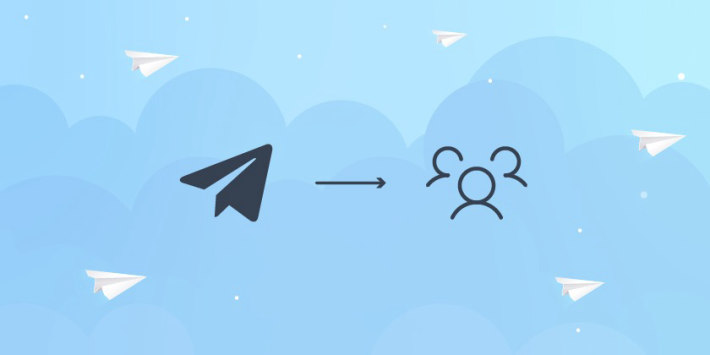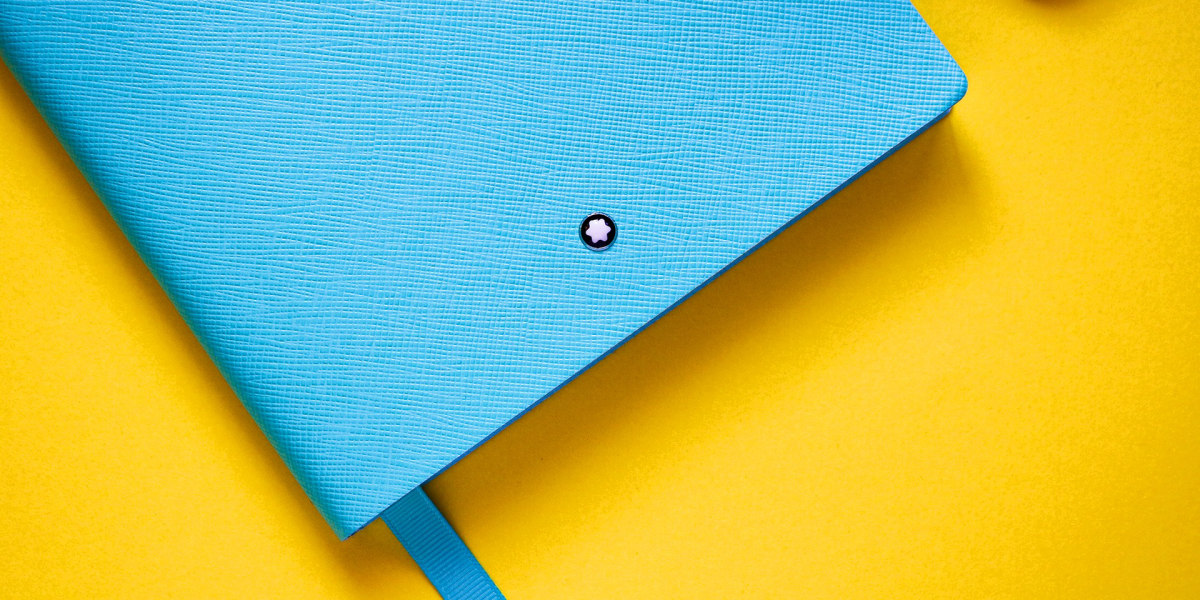
- В чем польза папок
- Как создать
- На смартфоне
- На компьютере
- Как настроить папку
- Как удалить папку
- Какие есть ограничения
- Можно ли убрать папку "все"?
- Что если не получается создать папку?
- Рекомендованные папки
- Горячие клавиши на ПК
- Emoji
Появления папок пользователи Telegram ждали несколько лет. Идея зародилась давно, а разработчики постоянно заявляли, что работают с ней. Очень долго внешний вид папок было трудно представить: пользователи предполагали, что они будут выглядеть, как сейчас, выглядит "Архив".
Несмотря на предположения, Telegram решил проблему проще: папки размещены сверху, сменять их можно свайпом. Изначально они выключены, но включают в один клик через настройки.
Можно создавать собственные или изменять рекомендованные системой. Папки сортируют каналы и чаты по их типу, статусу и применённым настройкам.
В чем польза папок
Основной способ передачи контента пользователю – каналы. В Telegram они выглядят так же, как личные сообщения. В отличие от других социальных сетей, тут сообщения и канала объединены на одном экране.
Пользователь может состоять в десятках каналов, чатов и вести переписку одновременно. Такое количество информации создавало хаос на аккаунтах пользователей и сокращало потребление контента, время пребывания в мессенджере и удобство использования.
👉 Папки решили проблему: теперь группы, чаты и каналы можно разделить между собой, отсортировать по тематике и отсекать ненужный контент.
Разделить папки можно по их функциональности и сортировке. Приложение предлагает выбрать по типам чатов:
- Контакты;
- Не контакты;
- Группы;
- Каналы;
- Боты.
Либо можно просто выбрать нужные чаты из списка. Он формируется исходя из актуальных подписок, то есть присоединяться к ним обязательно.
Источники можно исключить из папки по статусу:
- Прочитанные;
- Без уведомлений;
- Архивированные.
Либо так же, как и с добавлением – просто выбрать исключения.
Сегодня у папок не так много функций. Их можно создать, настроить и удалить. Разработчики позаботились о том, чтобы управление ими было простым, а настройка понятной и гибкой под цели каждого пользователя.
Как создать
Процесс создания папки отличается на компьютерах и смартфонах. Можно использовать вне зависимости от устройства универсальную ссылку, которая откроет страницу "Папки" (tg://settings/folders).
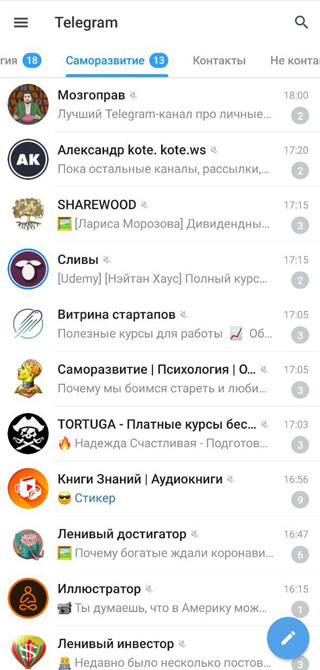
Для использования метода потребуется установленный Telegram версии 6.0 на смартфоне и версии 2.0 на ПК. Клик по ссылке сразу перенесет в настройки папок.
Если способ не работает или это просто неудобно, создание папки можно реализовать через настройки:
На смартфоне
Обратите внимание: приложение имеет радикальные отличия на разных операционных системах.
Android Создать папку можно в меню "Управление папками". Попасть туда можно через настройки:
- Свайпните влево или нажмите на "Гамбургер" для открытия меню.
- Перейдите в пункт "Настройки".
- Откройте "Папки".
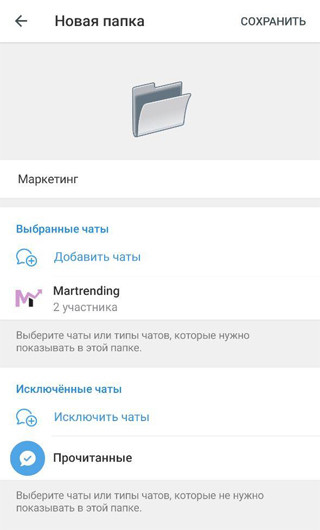
В открывшемся окне выберите "Создать новую папку". Дайте ей название, выберите чаты и настройки для них. Воспользуйтесь исключением, чтобы не пропускать отдельные чаты в папку, или исключать архивы и прочитанное. В правом верхнем углу нажмите "Сохранить".
iOS На iPhone создание папок немного отличается:
- Откройте профиль, кликнув на аватарку в правом нижнем углу.
- В открывшемся меню выберите "Папки с чатами".
- Нажмите "Создать новую папку".
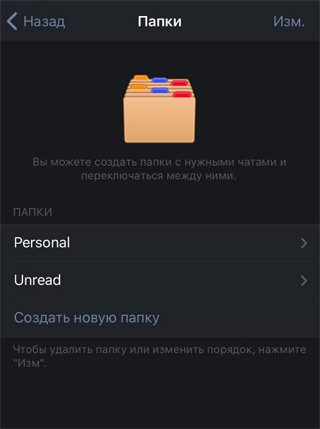
Дайте название новой папке и примените все нужные фильтры.
На компьютере
Папки находятся там же, где и на Android:
- Перейдите в меню Telegram, нажав на кнопку в левом верхнем углу.
- Откройте "Настройки".
- Выберите пункт "Папки".
- Нажмите "Создать новую папку".
Папке можно дать имя, выбрать включенные и исключенные чаты.
Папки на ПК отображаются слева, под кнопкой "Меню". У каждой папки есть своя иконка, поэтому ее можно изменить. При создании или изменении папки наведите на значок рядом с именем, чтобы посмотреть варианты и выбрать подходящий.
На других операционных системах сделать этого нельзя, так как у папок нет значков.
Как настроить папку
Папки гибко настраиваются. После создания и первоначальной настройки папки к можно вернуться к ее изменению в том же окне, где она и создавалась. Для этого в списке нажмите на название нужной.
В папку можно:
- добавить чаты;
- исключить чаты.
Добавить можно список чатов по определенному типу, исключить – по состоянию (прочитанное, архивированное). В окне добавления или исключения чатов есть поиск для быстрого поиска каналов и групп.
Как удалить папку
Удалить можно двумя способами:
Способ №1: На странице чатов, сверху, в горизонтальном списке папок удерживайте на названии нужной. В выпадающем меню нажмите кнопку "Удалить".
Способ №2: Перейдите в настройки, нажав на аватарку в правом нижнем углу.
- Для iOS: Зайдите в "Папки с чатами" и свайпните нужную папку влево. Нажмите кнопку "Удалить".
- Для Android: Зайдите в "Папки" и нажмите на три точки рядом с нужной папкой. Выберите "Удалить".
- Для ПК: Откройте "Папки", нажмите на корзину рядом с той, которую хотите удалить.
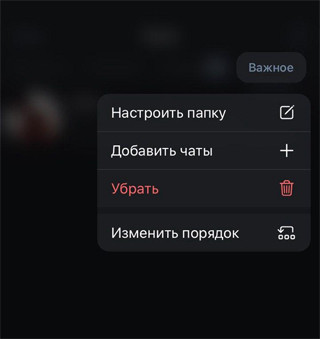
При использовании нововведений могут возникать вопросы по их применению. В поддержке Telegram работают только волонтеры. Порой время обработки занимает больше суток, поэтому мы собрали некоторые популярные вопросы и ответы на них.
Какие есть ограничения
👉 Всего три:
- В названии папки должно быть не больше 12 символов.
- Нельзя создать больше 10 папок.
- В одной папке – не более 100 чатов, каналов или групп.
Можно ли убрать папку "все"?
К сожалению, пока нельзя. Будет реализована эта функция в будущем или нет – неизвестно.
Что если не получается создать папку?
Вероятно, причины может быть две:
- версия приложения ниже 6.0 на смартфоне или 2.0 на ПК;
- Вы используете Telegram X.
В первом случае рекомендация банальна: обновите приложение. Если обновлений нет, значит устройство больше их не поддерживает. Можно попробовать обойти проблему с помощью скачивания APK из интернета, но гарантий нет, а загрузка приложений из неизвестных источников может угрожать безопасности смартфона.
Во втором случае рекомендуем отказаться от Telegram X в пользу Telegram. В X-версии мессенджера папок нет.
Рекомендованные папки
Настройки для некоторых папок Телеграм предусмотрел заранее. Перейдите на страницу со списком папок и обратите внимание на блок "Рекомендуемые папки". Среди них – "Личное" и "Новое".
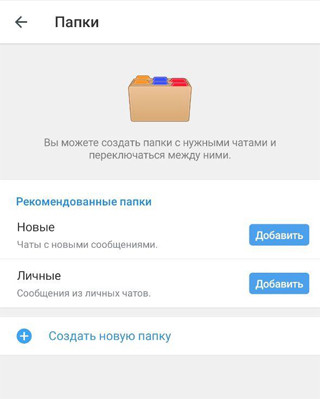
В личном – приватные сообщения, чаты с живыми людьми. В новом – все новые сообщения, кроме прочитанных. Удобно и ничего не нужно настраивать.
Горячие клавиши на ПК
На компьютере можно использовать горячие клавиши, чтобы переходить между папками:
- Ctrl+1 – все чаты;
- Ctrl+2-8 – переход по номеру, 2 – первая папка, 8 – последняя;
- Ctrl+9 – архив;
- Ctrl+Shift+Up / Ctrl+Shift+Down – папка выше / папка ниже;
- Ctrl+0 – избранное.
Emoji
💡 Вместо использования названий можно воспользоваться emoji. Они поддерживаются мессенджером, выглядят красиво и кратко, к тому же в одну строку помещается больше папок.
Изменить название не получится только для папки "Все".